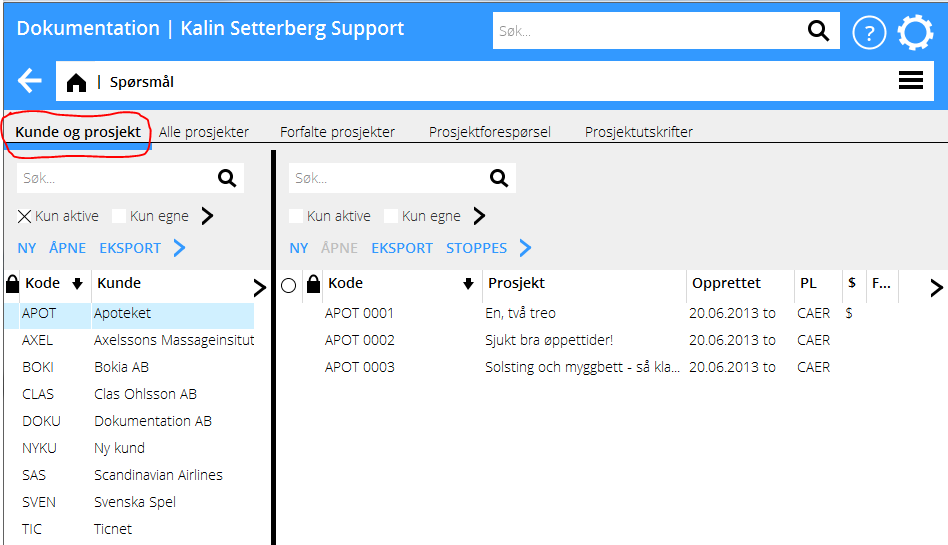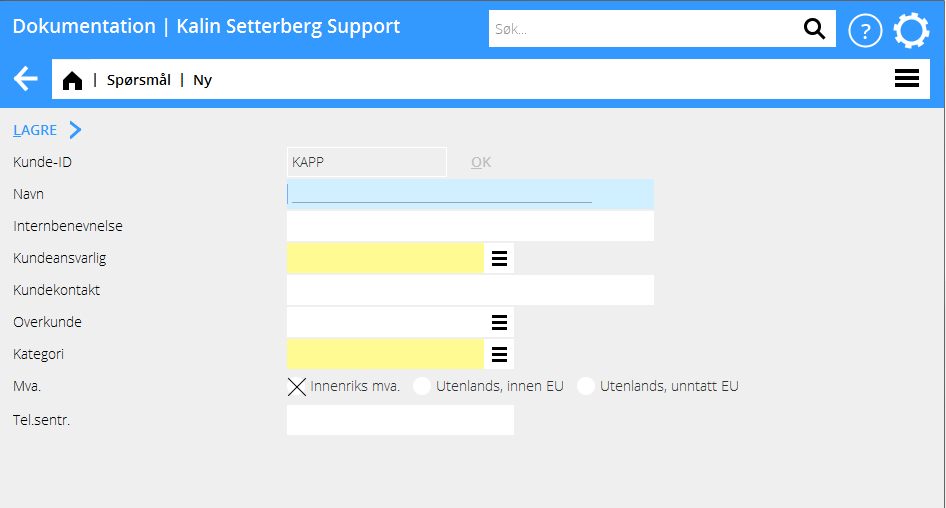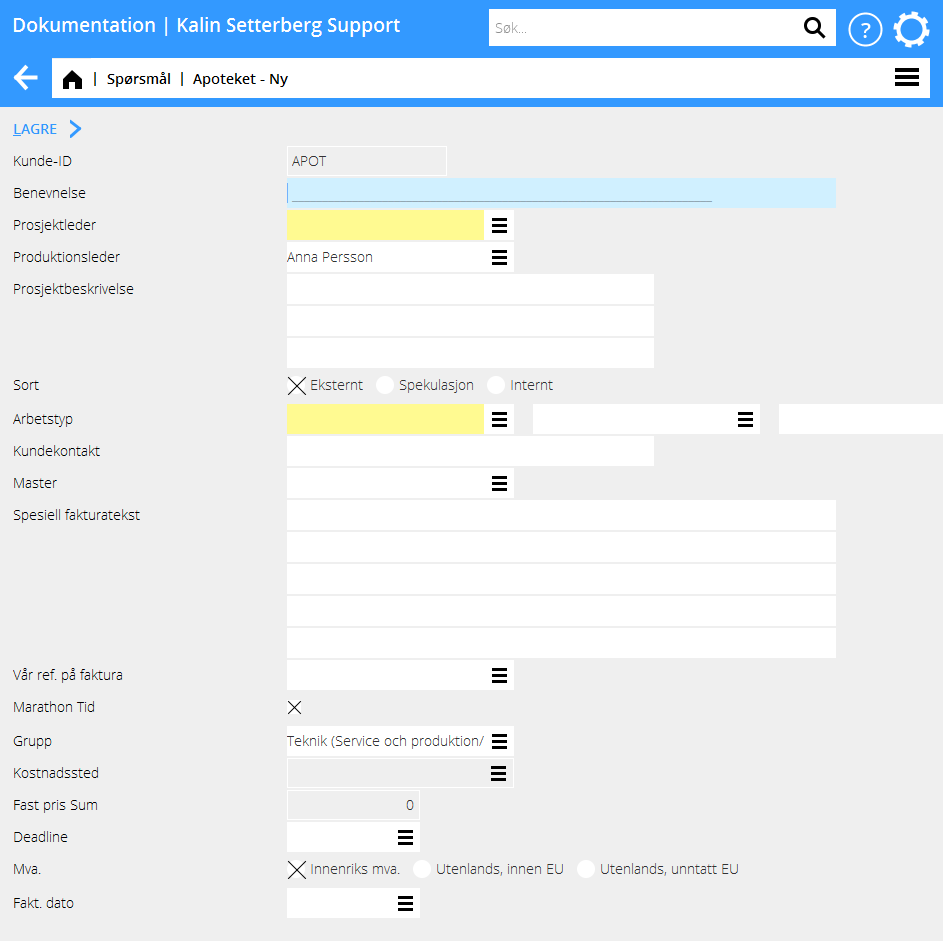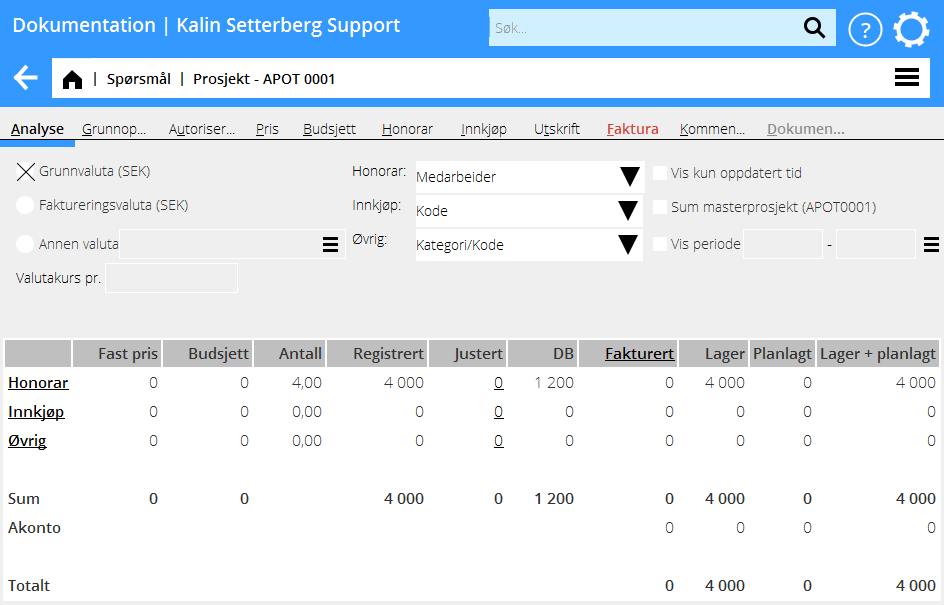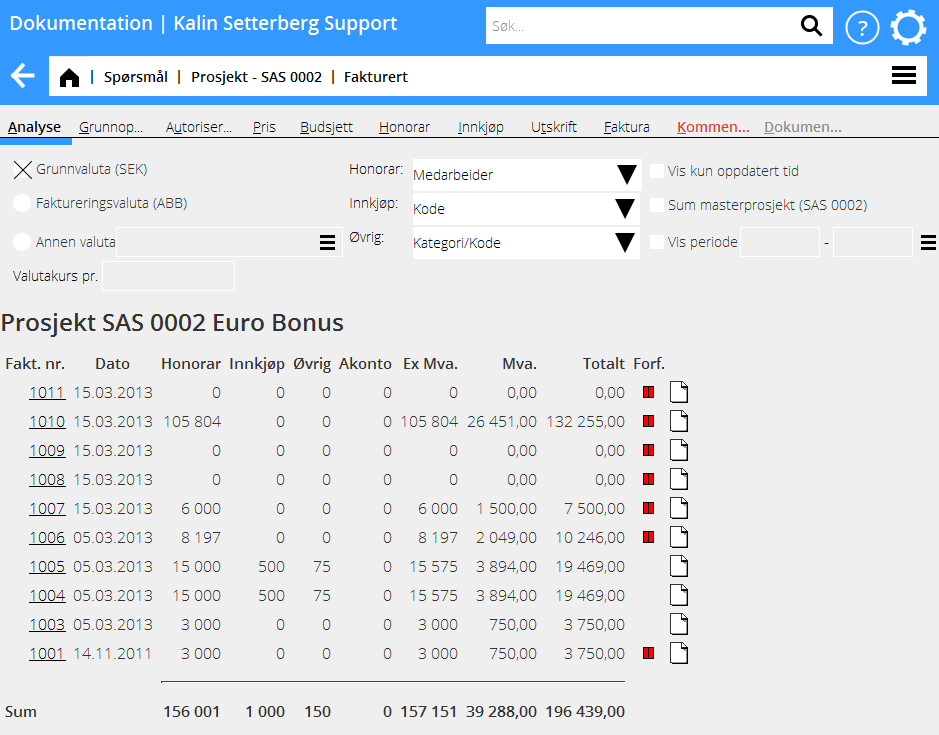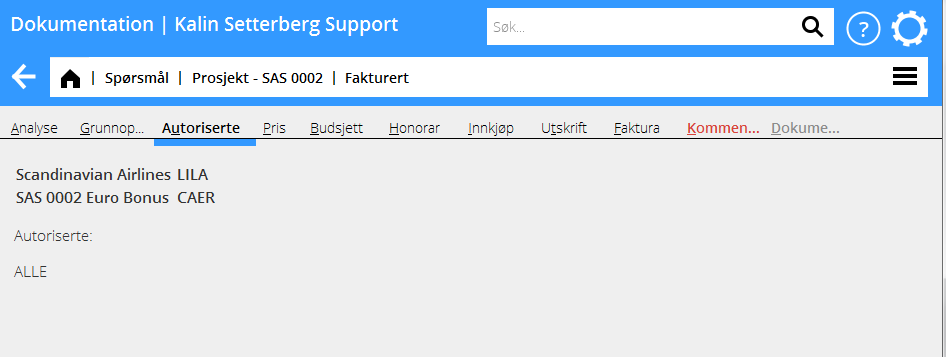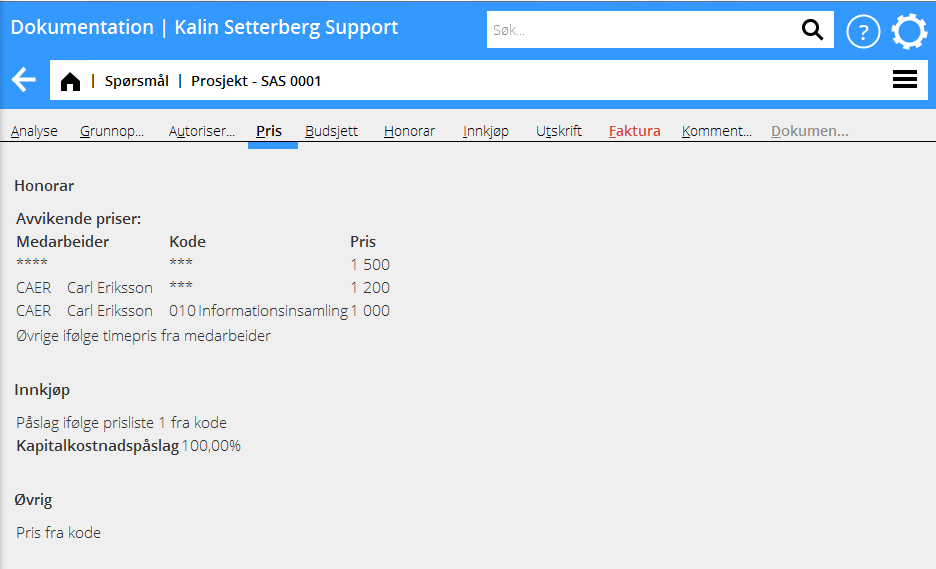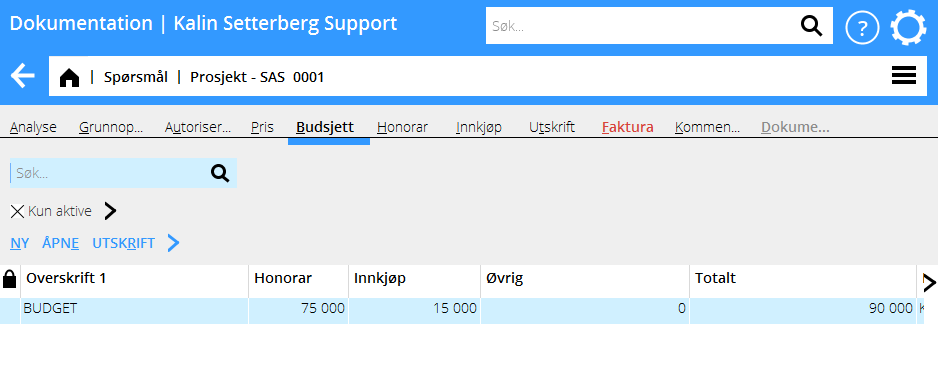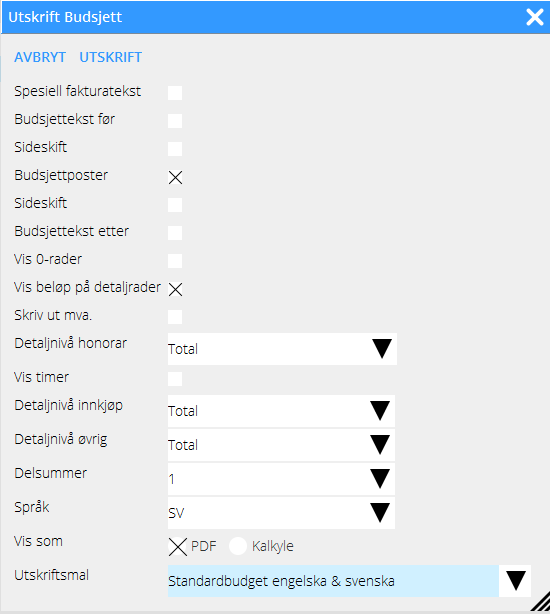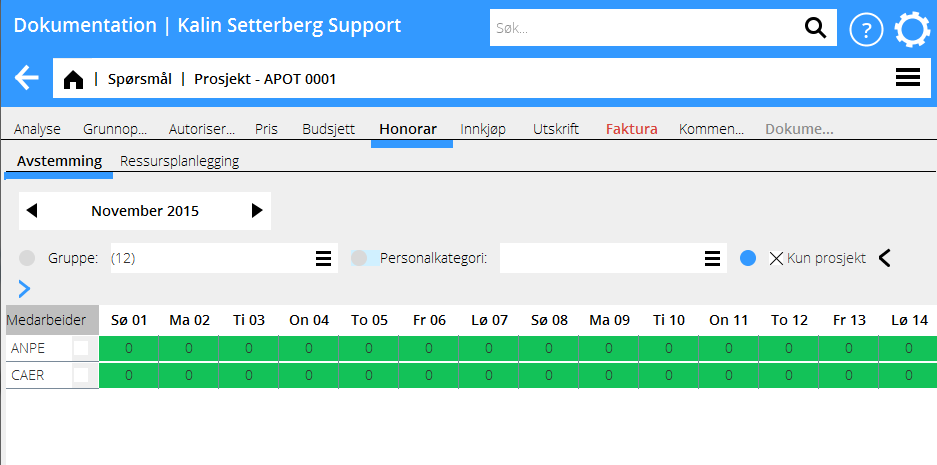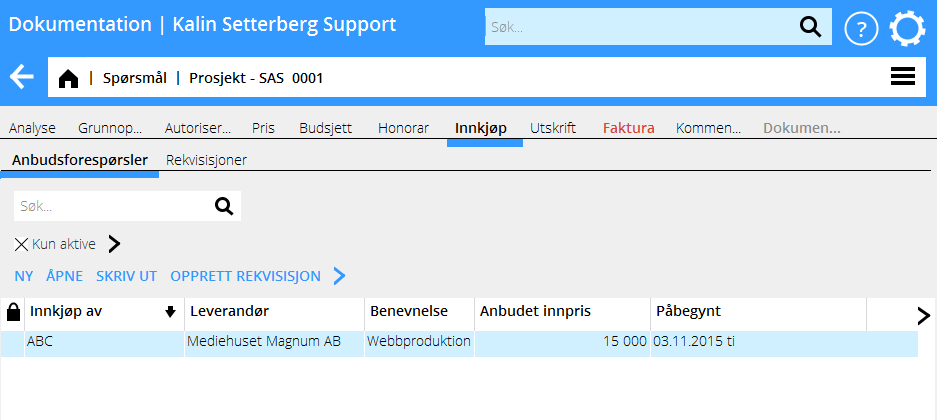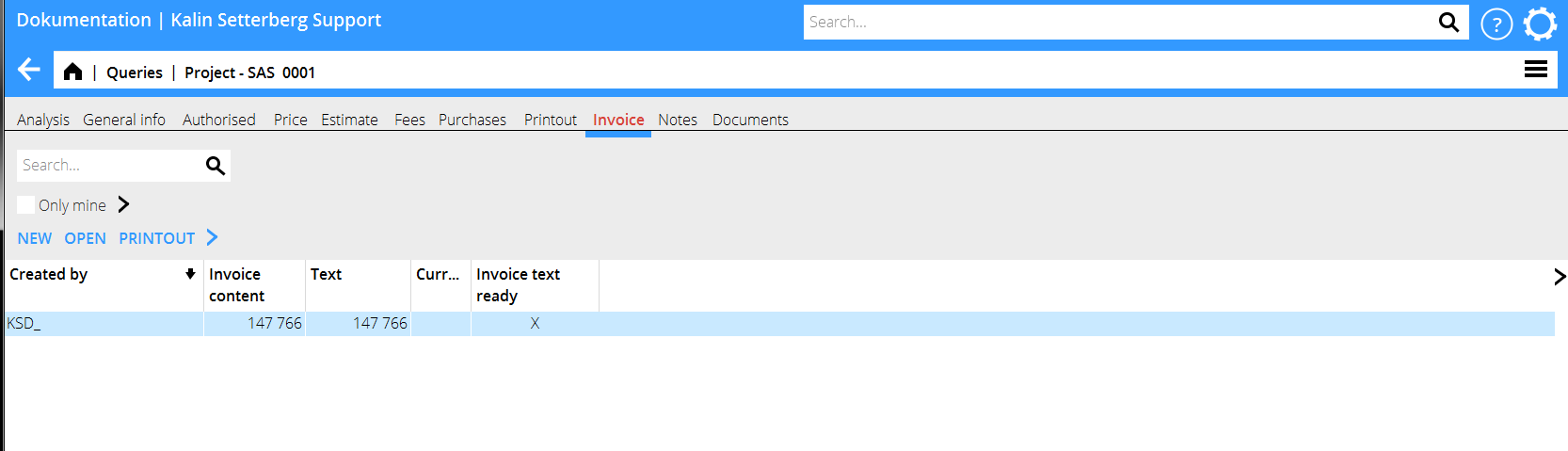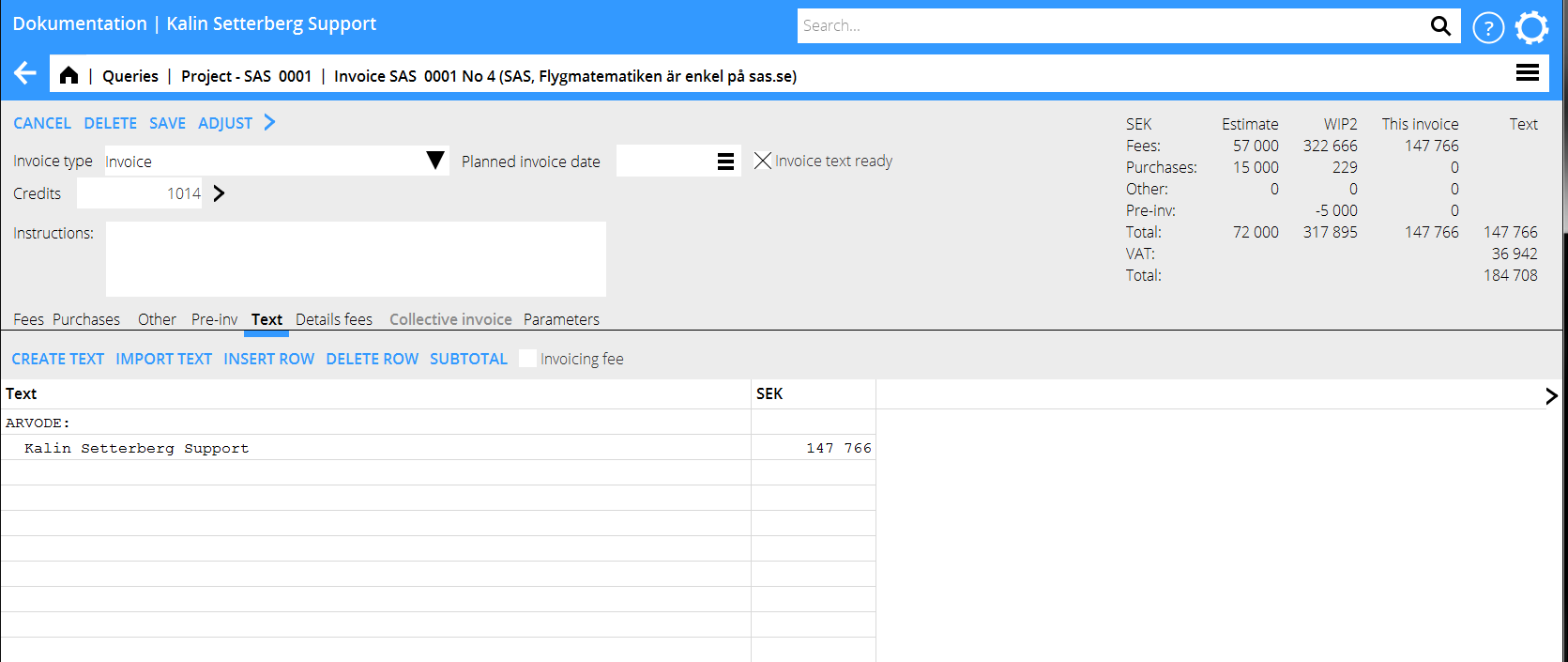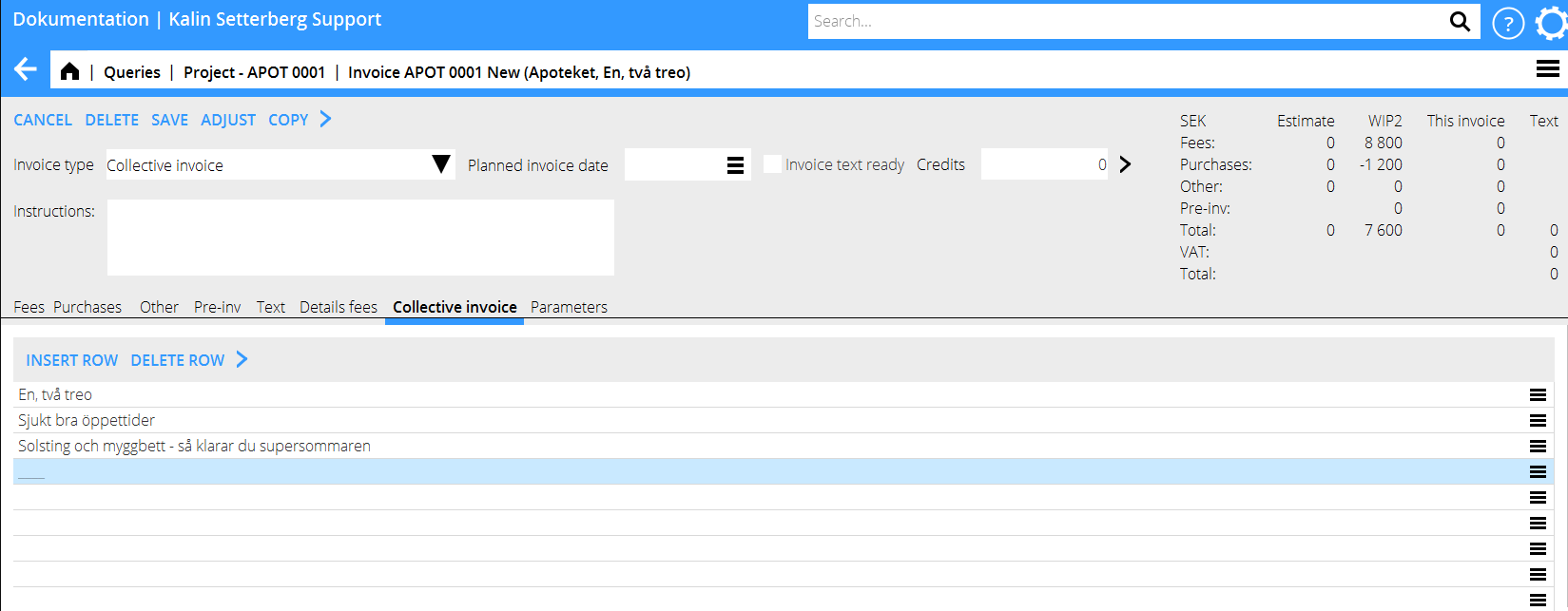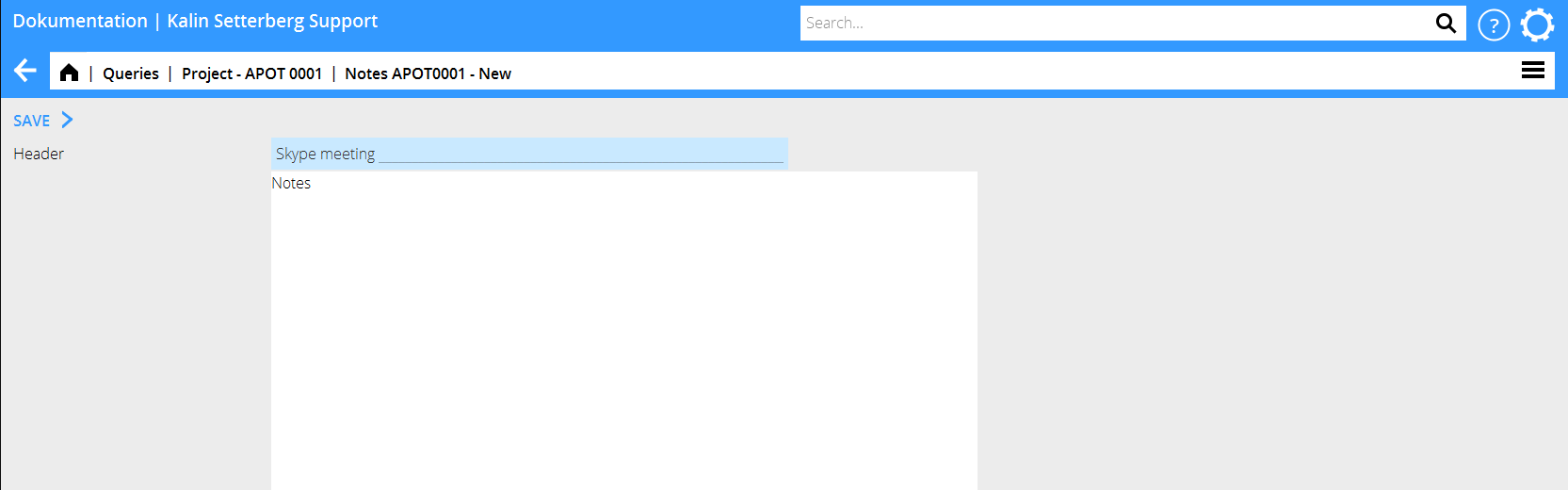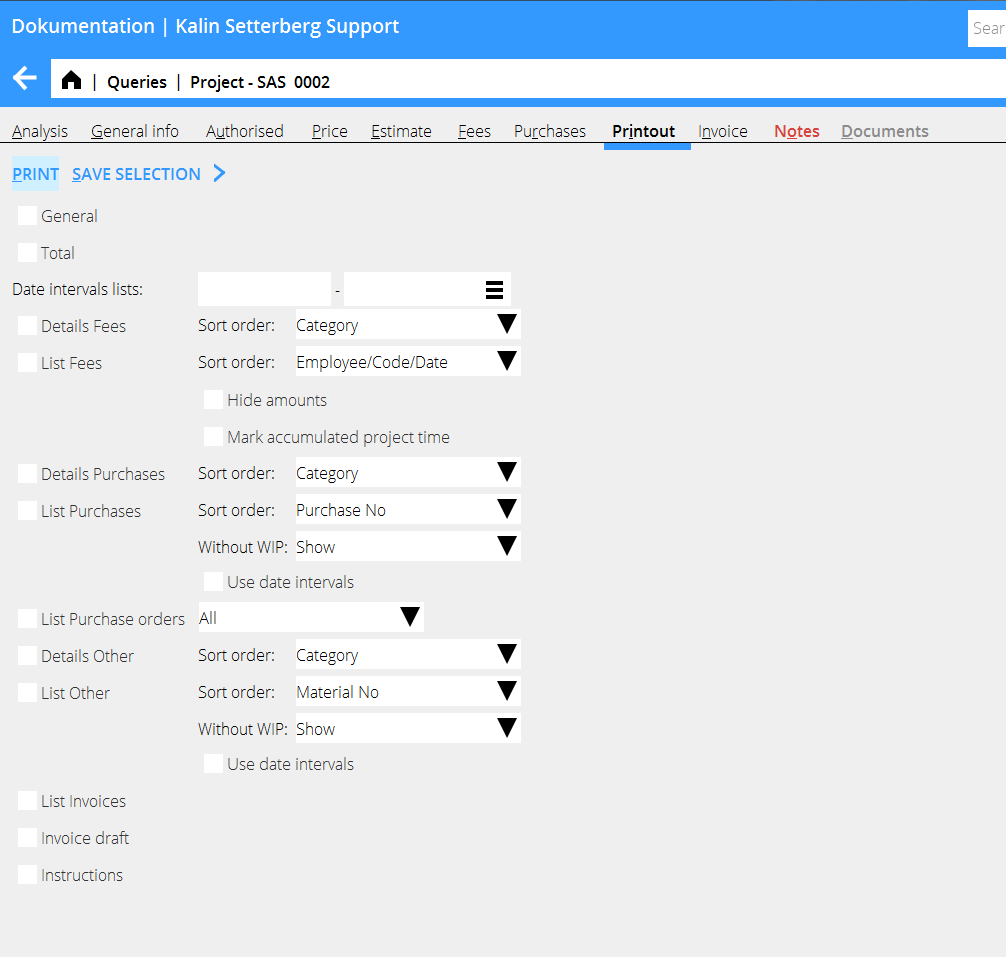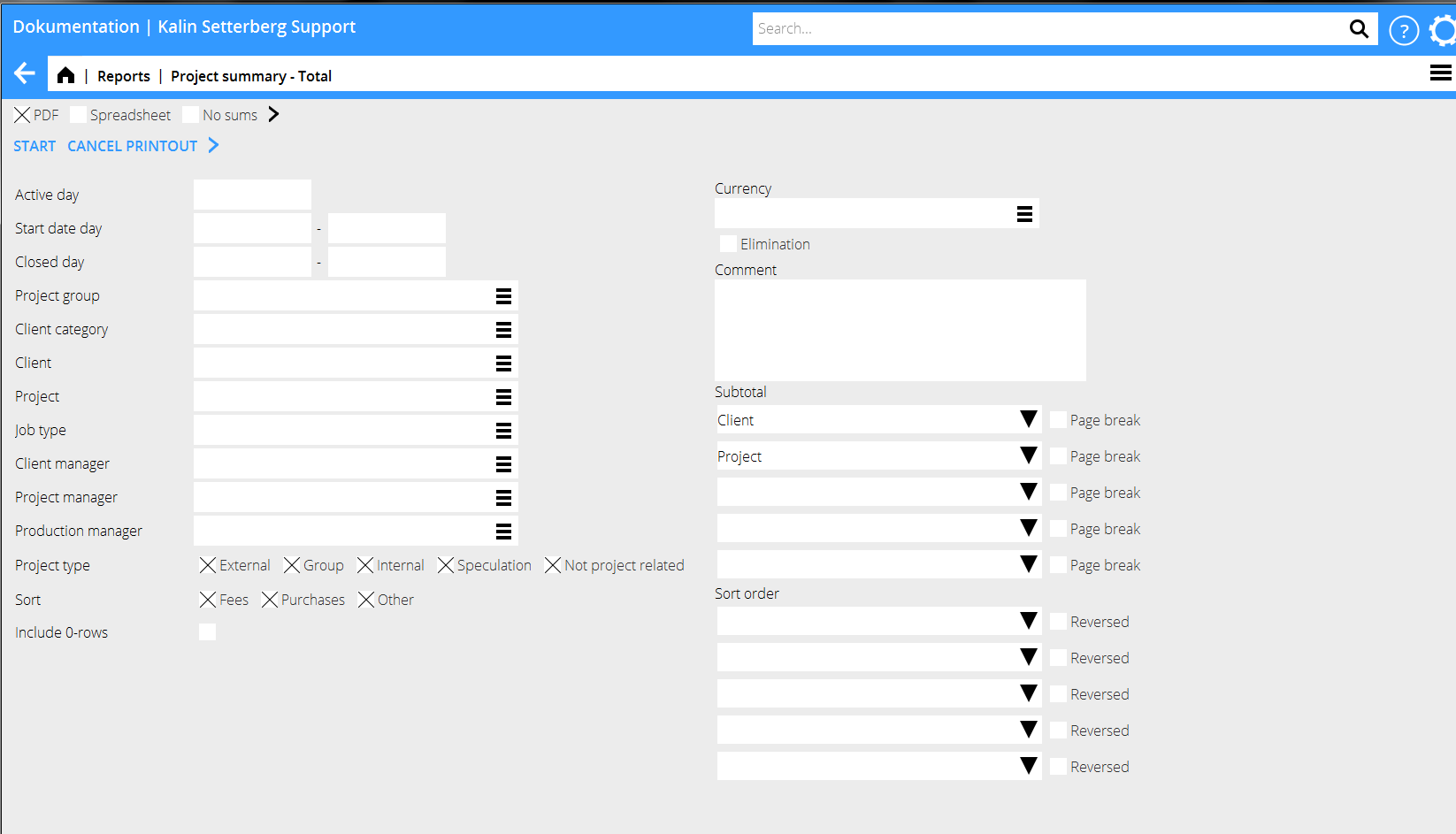Prosjektstyring
Contents
Prosjektspørsmål
I grunnvyen for Kunde og Prosjekt vises til venstre de kunder, som er lagt inn i systemet. Da du markerer en kunde, ser du alle prosjektene til kunden til høyre i bildet.
In the tab All projects, you will see a list of all projects, irrespective of clients.
| Kun aktive | Både på kunde- og prosjektsiden er det mulig å velge kun aktive prosjekter/kunder. |
|---|---|
| Kun egne | Kun egne kunder er kunder, der du er kundeansvarlig. Kun egne prosjekter er prosjekter der du er enten kundeansvarlig, prosjekt- eller produksjonsleder. |
| Eksport | Velg Eksport for å gjøre utskrift til Excel. Avkryss de kriterier som du vil ha med i utskriften. Alle poster utskriver alt, meden i følge utvalg kun skriver i følge din selektering (kun aktive, kun egne). |
| Stoppes | Stoppes gir en indikasjon til økonomiavdelingen/faktureringen, som avslutter prosjektet. |
| Forfalne prosjekter | Hvis det finnes prosjekter som har nået Deadline (dagens dato) vil de vises under Forfalne prosjekter. Også prosjekter med innlagt fakturadato, hvor ingen faktura er blitt utskrevet med den datoen eller etter den, vises her. Informasjonen vises kun for prosjekt- og produksjonsledere. |
Kolonner i kundelisten:
| Favoritter | Ofte brukte kunder kan markeres som favoritter |
|---|---|
| Kode | Indentiteten til kunden |
| Kunde | Kundenavnet. |
| KA | Medarbeiderkoden til den person som er kundeansvarlig. |
| Et lås | Et lås betyr at kunden er stoppet. En stoppet kunde har ikke noen aktive prosjekter og er ikke heller åpen for registrering av nye. |
| Gruppe | Gruppe kan brukes f eks når kunder har felles prosjektregnskap for flere selskaper |
Kolonner i prosjektlisten:
| Favoritter | Ofte brukte prosjekter kan markeres som favoritter |
|---|---|
| Kode | Prosjektet sitt unike identitet. Består av kundekode og et løpenummer. |
| Prosjekt | Prosjektnavnet. |
| Opprettet | Oppretningsdato for prosjektet |
| PL | Prosjektlederen sin medarbeiderkode. |
| Et lås | Et lås betyr at prosjektet er avsluttet. |
| Forf. | Rød markering viser at det finnes forfallne fakturaer på prosjektet.(én markering vises dersom fakturaen er forfalt med 8 dage, to markeringer med 31 dage) |
| Produksjonsleder | Medarbeiderkoden til produksjonslederen |
| Fakt.tekst opprettet | Dersom denne er markert betyr det at det finnes en fakturatekst inne i fakturafliken på prosjektet. |
| Produksjonsleder | Medarbeiderkoden til produksjonslederen |
| Lager | Viser hva som ligger i lager på prosjektet. |
| Valuta | Viser basisvaluta på prosjektet. Brukes kun ved flervalutahåndtering. |
| Prosjektsort | I kolonnen vises prosjektsorten (E=eksternt, I=internt, 9=ikke prosjektrelatert, G=Gruppefelles, J=spekulasjon.) |
| Budsjett | Markering viser at et budsjett finnes på prosjektet. |
| Stoppes | Et kryss i kolonnen viser at prosjektet er ferdig til å avsluttes (Gir indikasjon til økonomiavdelingen, at de kan lukke prosjektet.) |
| Lager Honorar | Viser beløp honorarslager |
| Lager Innkjøp | Viser beløp innkjøpslager |
| Lager Øvrigt | Viser beløp øvrigtlager |
| Fast pris | Viser beløp, dersom prosjektet er blitt tildelt en fast pris. |
| Deadline | Viser dato, dersom prosjektet har en sluttdato. |
| Fakt. dato | Dersom fakturadato skrives inn på prosjektet, vises datoen her (aktiveres i Grunnregister/Pro/Kunder og Prosjekt) |
| Fakturert | Viser hva som er fakturert på prosjektet (inkl. akonto ) |
| Marathon Tid | Avkryss, dersom prosjektet må være med i Marathon Tid. |
| Lokalt navn | Lokalt navn- dersom registrert på prosjektet. |
| Referansenummer | Referansenummer -dersom registrert på prosjektet. |
| Stoppdato | Vises, dersom prosjektet er stoppet. |
| Startdato | Startdato- dersom registrert på prosjektet . |
For å vise kolonnene i en annnen rekkefølge, kan du dra dem med musepekeren og slippe, der du vill ha kolonnen. Klikk i overskriften på den kolonne som skal styre sorteringen.
Oprettelse av kunder og prosjekter
I kunde- og prosjektlisten kan du opprette nye kunde og prosjekter. Dette forutsatt at økonomiavdelingen har aktivert funksjonen. Det krever også en vis autorisasjon. Hvilke felter som skall utfylles er spesifikkt for hvert selskap og er bestemt ved ingangkjøring av Marathon. Derfor kan deres registreringsbilde skille seg fra manualen sine eksempel. Endriger i oplegget gjøres i System: Grunnregister/PRO/Parametrer ved tabellen Begreper ved opprettelse av nytt prosjekt/kunde i Kunde og Prosjekt.
Ny kunde
Klikk på knappen Ny ovenfor kundelisten Angi Kunde-ID og klikk på OK.
| Kunde-ID | Kundeidentiteten er unikk for hver kunde og kan bestå av opp til fire tegn. |
|---|---|
| Navn | Fullstendig kundenavn (vises på bl.a fakturaer) |
| Intern benevnelse | Den interne benevnelsen kan brukes for å identifisere kunden med en egen benevnelse, som vises som kundenavn i Marathon men på fakturaer til kunden vises i stedet kunden sitt fullstendige navn |
| Kundeansvarlig | Systemet foreslår automatisk den innloggete som kundeansvarlig men det går selvfølgelig å endre medarbeider. |
| Kundekontakt | Navn på kontaktperson hos kunden. |
| Overkunde | For bedre å kunne trekke statistikk kan du knytte kunder sammen med overkunder. F eks kan Volvo være overkunde for Volvo Norge og Volvo Sverige |
| Kategori | Kundekategori kan brukes til å kategorisere kundene for statistikk. |
| Mva. | For at Mva - beregningen i systemet må fungere må du utfylle rett mva - type for kunden.
|
| Vat | Kunder med mva -kode Utenlands må ha Vat - nummer. |
Nytt prosjekt
Marker kunden og klikk på Ny i prosjektdelen.
Angi prosjektnummer dersom dere bruker manuelle prosjektnummer. Ellers får prosjektet automatisk et nummer når den lagres. Nummerfeltet er i så fall ikke aktivt.
| Kunde-ID | Den kunde du har markert skrives inn med automatikk. |
|---|---|
| Benevnelse | Prosjektet sitt navn. |
| Prosjektledere | Systemet foreslår automatisk den innloggete som prosjektleder, men det går selvfølgelig å endre. |
| Produksjonsledere | Som oven. |
| Prosjektbeskrivelse | Prosjektbeskrivelse kan vises på prosjektet |
| Sort | Prosjektsort kan være:
|
| Arbeidssort | Du kan angi opp til tre forskjellige arbeidssorter. |
| Kundekontakt | Kontaktperson hos kunden. |
| Masterprosjekt | Prosjekter kan knyttes sammen med hverandre for bedre å kunne trekke ut statistikk. F eks kan prosjektet SAS 0002 være masterprosjekt for SAS 0004 og SAS 0005. På den måten kan prosjektene analyseres enten hvert for seg eller sammen alle tre. |
| Særskilt fakturatekst | Du kan skrive inn en tekst som skal vises på alle fakturaer til prosjektet. Teksten kommer som forslag men du kan velge å fjerne den ved selve faktureringen. |
| Vår ref på faktura | Angis dersom en annen referanse enn prosjektlederen skal stå på fakturaen |
| Timeføring | Genom att kryssa i rutan aktiveras projektet för registrering av tid i Timeføring |
| Gruppe | Den prosjektgruppe som prosjektet tilhører |
| Kostnadssted | Dersom prosjektinntektene skal føres inn på en spesifikk resultatenhet |
| Fast pris | Skriv inn prisen dersom prosjektet har en fast pris. Du kan siden sammenligne registrert og fakturert pris med den faste prisen. |
| Deadline | Hvis prosjektet har en sluttdato, angi den her. Syns også i visse rapporter. |
| Mva. | Angi mva.-type for prosjektet. |
| Fakturadato | Dersom fakturadato angis, vises den på forfalte prosjekter. |
| Kopiera från | Ved å klikke på Kopier fra kan du hente inn opplysninger fra et allerede registrert prosjekt. Observer at hvis du har skrevet noen tekst før du kopierer, vil det bli overskrevet med den nye informasjonen. |
Analyse
Under fliken Analyse kan du se aktuell status for prosjektet. Understrekede rubrikker indikerer at du kan fordype deg og klikke frem mer informasjon.
| Valuta | Marathon har støtte for håndtering av flere valutaer. Du kan velge en annen valuta enn den egne - beløpene regnes da om i følge angitt valutakurs i System: Grunnregister/Generellt/Valutaer. |
|---|---|
| Honorar/Innkjøp/Øvrigt | I rullegardinsmenyene kan du velge hvordan informasjonen presenteres når du fordyper deg via de understrekede overskriftene. Dersom du f eks velger Kat/Kode/Med når du kikker på Honorar, viser Marathon først all informasjon oppdelt pr.
kategori, ved neste klikk pr kode og deretter pr. medarbeider. Ved å enda klikke på medarbeider sir du detaljer dvs. medarbeiderens tidsrapporteringsrader med kommentarer. |
| Vis kun innlest tid | Dersom ruten ikke er markert, viser Marathon al tid som er innrapportert på prosjektet. marker ruten Dersom du kun vil se de timer, som er oppdaterte til økonomisystemet |
| Sum masterprosjekt | Viser statistikk for alle prosjekter som er sammenkoblete gjennom et masterprosjekt. Masterprosjekt presiseres eller endres i fliken Grunnopplysninger. |
| Vis periode | Under fliken analyse vises vanligvis prosjektets aktuelle status, men ved å klikke i ruten Vis periode og siden angi datointervall, vises data kun fra den perioden. Observer at Fakturert viser hva som ble fakturert av det som er registrert under valgt periode. |
| Fast pris | Fast pris kan skrives inn vid registrering av prosjektet eller i fliken Grunnopplysninger (dersom feltene er aktive). |
| Budsjett | Kolonnen viser totalsummer av budsjettet oppdelt på honorar, innkjøp og øvrigt. (Dersom parameteren Inkluder kun bekreftede budsjetter er påslaget, vises her kun bekreftete budsjetter.) |
| Antall | Viser antall rapporterte timer, antall innkjøp og antall øvrigtposter. |
| Registrert | Kolonnen viser verdien av opparbeidet honorar, innkjøp og øvrigt. Ved honorar bygger verdien på antall timer multiplisert med de timepriser (alt. Pris pr. kode) som foreligger i Marathon.
Ved innkjøp vises innprisen (kostnaden) pluss tillegg. |
| Justert | Justeringer av det registrerte beløpet. Gjøres oftest i forhold til fakturering eller da prosjektet avsluttes. Klikk på understrekningen for å se justeringsdetaljer. |
| Fakturert | Kolonnen viser hva som hittil har blitt fakturert på prosjektet Se videre informasjon neden. |
| Lager | Det beløp som kan faktureres. Lagret avser registrert beløp pluss eventuelle justeringer minus fakturert beløp. |
| Akonto | Her ser du hvis der foreligger akontofakturert (dvs. ikke fakturert fra lager) som ennå ikke avregnets fra lagret. Da akontoen regnes av fra lager legges det fakturerte beløpet i kolonnen Fakturert. |
Klikk på kolonnerubrikken Fakturert. Du kan da se hva som er blitt fakturert. Bildet nedenfor vises
Her vises fakturaene bakom beløpene og hva de avser. Ved å klikke på fakturanummeret til venstre for datoen ser du hvilke poster som ligger til grunn for fakturaen. Klikk på arken til høyre for fakturaopplysningene så åpnes fakturaen i Pdf - format slik som ser ut hos kunden.
Dersom der er en rød markering i kolonnen Forf er det en indikasjon på at fakturaen er forfallet.
Grunopplysninger
Her kan du se alle prosjektopplysninger som ble registrerte ved opplegget eller som er blitt kopiert fra kundeopplysningene.
Du kan endre opplysninger ved å klikke på Endre. Du kan endre på alt uten prosjekttypen og gruppetilhørigheten, de må gjøres ved økonomiavdelingen.
Dersom intet er registrert på prosjektet kan det slettes. Klikk på Slett.
Autoriserte
I fliken Autoriserte kan du se hvem som er prosjektledere og kundeansvarlig og hvilke som har adgang til å arbeide i prosjektet.
Pris
I fliken Pris vises hvordan prosjektet er satt pris på. Prisen vises oppdelt på honorar, innkjøp og øvrigt.
Dersom prosjektet har en fast pris står det øverst.
Siden vises avvikende timepris fra medarbeidernes ordinære timepriser. De avvikende timeprisene kan ikke endres her, uten endringer må gjøres i Backoffice.
****/*** betyder alle medarbeidere resp. alle arbeidskoder.
Eksempelet i bildet oven sier at alle medarbeidere koster 1 500 kr på alle koder unntatt Carl Eriksson som koster 1 200 normalt . Men på koden ”Informationsinsamling” koster han 1 000.
Dersom dere bruker parameterinnstillingen pris pr. kode i stedet for pr. medarbeider vises her ikke noen pris, uten prisen hentes fra koden.
For innkjøp finnes faste tillegg pr. kode som brukes for å beregne prisen til kunden. Når det gjelder øvrigt hentes enhetsprisene fra øvrigtkodene.
Budsjett
Budsjett/-er til prosjektene lages i fliken Budsjett. Budsjett brukes som underlag til anbud.
| Bekreft | Du kan aktivere et budsjett ved å klikke på ruten Bekreft. Budsjettet får da en dato og blir merket med et navn. Det er mulig å parameterstyre slik, at et budsjett må være bekreftet før den tas med i analysefliken, rapporter, etc. |
|---|---|
| Fjern bekreftelse | En bekreftelse kan ikke fjernes, men den kan endres. Dersom du bekrefter budsjettet en gang til, vil den få ny dato og nytt navn. |
| Aktiver | Mulighet for å aktivere et deaktivert budsjett |
| Deaktiver | Dersom flere budsjetter foreligger på et prosjekt kan du atskille dem ved å deaktivere budsjetter som ikke skal tas med i prosjektanalyser, rapporter, etc. |
Tast Template:Btm for ny budsjett. Budsjettet har en flik for Honorar, innkjøp og øvrigt. Når du registrerer et budsjett finnes ikke noen direktiver over hva som ska inngå eller ikke, uten budsjettet kan lages på det detaljnivå som er nødvendig.
I fliken Tekst kan du skrive inn en passende overskrift og en løpende tekst. Dersom du vil at teksten skal vises etter selve budsjettet, skriv inn teksten i feltet Budsjettekst etter.
| Kopier fra | Når du danner et nytt budsjett kan du bruke ferdige maler eller et tidligere budsjett. Klikk på ruten Kopier fra for å se ruten. |
|---|---|
| Maler | Maler lages i Økonomi/Budsjett. Når du velger en tidligere mal, kan du gjøre endringer i den slik at den passer deg |
| Uppdatera priser | Dersom et budsjett har blitt laget på medarbeidernivå og prisen dennes blir endret, klikk da på Oppdater pris, og den nye prisen hentes inn. |
| Hent team | Klikk på hent team dersom du vil hente alle medarbeidere som er registrerte som teammedlemmer for dette prosjekt |
Da budsjettet er lagret kan du skrive den ut - klikk på Utskrift.
| Særskilt fakturatekst | Dersom du vil ha med prosjektets spesielle fakturatekst |
|---|---|
| Budsjettekst før | Dersom du vil ha med teksten du har skrevet inn i Tekst - fliken i feltet Budsjettekst før |
| Sideskift | Dersom du vil ha en side med prosjektinformasjon og de budsjetterte verdiene på en annen side. |
| Budsjettposter | Dersom du vil ha med budsjettpostene, dvs. det du har inntastet i flikene Honorar, Innkjøp og Øvrigt |
| Sideskift | Dersom du vil ha en ny side mellom budsjettpostene og teksten etter. |
| Budsjettekst etter | Dersom du vil ha med teksten du har skrevet inn i Tekst -fliken i feltet Budsjettekst etter |
| Honorar/Innkjøp/Øvrigt | Velg hvor detaljert du vil ha budsjettutskriften. |
| Vise timer | Dersom budsjettet skal vise antall timer for honorar. |
| Delsummer | Angi nivå på delsummene. Jo høyere sifre desto mer detaljert blir delsummeringen. |
| Vis nullrader | Dersom du også vil se rader med beløp 0 |
| Vis beløp på det… | Dersom du ikke vil spesifisere beløpet for hver post, uten kun den totale summen for honorar/innkjøp og øvrigt. |
| Skriv ut MVA | Dersom du vil at Mva: en skal skrives ut i budsjettsummeringen (verdiene er ellers uten Mva) |
| Språk | Du kan velge mellom flere språk forutsatt at koderne er oversatte i System: Grunnregister/PRO/Leksikon |
| PDF/Kalkyle | Velg mellom å få utskriften i Pdf -format eller eksportert til Excel. |
| Utskriftsmaler | Dersom selskapet dit bruker flere forskjellige maler for utskrift av budsjetter, kan du velge mal her. |
Honorar
Under Honorar finnes to fliker, Avstemming og Resursplanlegging. Avstemmingen er den samme som i Timeføringen. Timerne til medarbeiderne kan sjekkes enten pr. prosjekt eller totalt.
Den andre fliken er Resursplanlegging, som viser hvordan tiden er planlagt i Prosjekter: Resursplanlegging. Du kan velge periode og sortere listen pr. medarbeider, kod eller dato. Du kan også velge å se en mer detaljert liste.
| Kun planlagt | Viser kun tiden som er planlagt for prosjektet |
|---|---|
| Datoer | Du kan begrense listen ved å angi datointervall. |
| Medarbeidere | Listen viser tiden pr. medarbeider |
| Kode | Listen viser tiden pr. kode |
| Dato | Listen viser tiden pr. dato |
| Detaljert | Listen viser detaljert informasjon om planleggingen |
Innkjøp
Her kan du sende tilbudsforespørsler til leverandører fra Marathon. De kan senere brukes som maler til rekvisisjoner. Du kan danne en rekvisisjon enten fra forespørsler eller i Rekvisisjoner.
Velg Ny for å skape et nytt forespørsel.
| Innkjøp av | Tekst, som vil synes i rekvisisjonen i Fritekstfeltet, og også i Marathon Attest. Dersom forespørselen rører noe som du allerede har bestilt før, kan du hente inn info fra ruten Foregående. |
|---|---|
| Innkjøpskode | Velg innkjøpskode |
| Anbudet innpris | Kan skrives inn når forespørselen er besvart og kan siden ses som en Marathonkolonne for å få et overblikk på hvilken leverandør bestillingen skal sendes til. Du kan også følge prisutviklingen på tidligere forespørsler. |
| Vår referanse | Person i det egne selskapet, som er ansvarlig for forespørselen. |
| Firma | Firmaet, som gjører innkjøpet |
| Leverandør | Angi/hent leverandør. Dersom leverandøren er blitt registrert sammen med adresse og betalingsvilkår, hentes informasjonen inn automatisk i de forskjellige feltene. |
| Leveranseadresse | Adresse, som leveransen skal gå til. Velg mellom den egne adressen, kundens adresse, eller skriv inn adressen manuelt. Du kan også hente tidligere brukte adresser m h a ruten Foregående. |
| Godsmerking | Leveransen kan merkes med en kommentar, f eks prosjektkoden. |
| Kopier fra | Du kan kopiere info fra en annen forespørsel |
| Skriv ut | Når forespørselen er lagret, kan du skrive ut den enten til pdf, eller sende den til leverandøren som e-post eller som faks. Etter utskrift endres forespørselens status til ikke aktivt. |
| Ny rekvisisjon | Velg en forespørsel og klikke på Ny rekvisisjon, Dersom du vil bruke den som rekvisisjon. Rekvisisjonen får et løpenummer. |
| Åpne rekvisisjon | Du kan åpne rekvisisjonen for å gjøre endringer/ tillegg. |
| Skriv ut rekvisisjon | Rekvisisjonen kan skrives ut til Pdf eller sendes til leverandøren som e-post eller faks. |
Å danne en rekvisisjon for et innkjøp underletter økonomiavdelingens arbeid, da det er nemmere å følge innkjøpet og at matche det senere med leverandørsfakturaen.
Dersom du har valgt "Kun aktive", ser du kun de rekvisisjoner i listen, som ikke ennå er blitt matchede med leverandørsfakturaer. Velg en rekvisisjon og klikk Åpne, dersom du vil se nærmere på den.
I Økonomi: Spørsmål/Leverandørsreskontro/Forespørsler og rekvisisjoner kan du se lister på alle forespørsler/rekvisisjoner uavhengig prosjekt, som er dannede i selskapet dit.
Utskrift
Under fliken Utskrift kan du skrive ut status for prosjektet Tast Skriv ut for å starte utskriften. Klikk på Lagre valg dersom du vil at selekteringerne dine lagres til neste gang du logger inn. Observere at kun tider som er innleste til økonomisystemet syns i utskriften.
| Allment | I prosjektets allmenne opplysninger finnes f eks oppretningsdato, prosjektleder og kundeansvarlig og visse parameterinnstillinger som er gjorte for prosjektet. |
|---|---|
| Totalt | Viser totalt prosjektstatus dvs. samme informasjon som du finner under fliken Analyse. |
| Spes honorar | Viser timer oppdelte etter hvordan du har valgt å sortere. |
| Liste honorar | Viser detaljert hvordan hver medarbeider har rapportert. Kan periodebegrenses. |
| Vis ikke beløper | Avkryss dersom du ikke vil se de beløper som timene genererer |
| Marker akk. prosjekttid | Dersom dere bruker akkumulert prosjekttid, kan du velge at få det markert i listen (vises innen for parentes etter timene). |
| Spes innkjøp | Viser innkjøp i følge sorteringsvalg |
| Lista innkjøp | Viser detaljert alle innkjøp. |
| Sum innkjøp uten lager | Summerer de innkjøp som allerede er fakturerte eller bortjusterte. |
| Lista rekvisisjoner | Viser en fortegnelse over prosjektets rekvisisjoner. |
| Spes øvrigt | Viser alt som er rapportert på Øvrigt i følge sorteringen din. |
| Lista øvrigt | Viser detaljert alle registrerte kostnader |
| Sum øvrigt uten lager | Summerer de øvrigtposter som allerede er fakturerte eller bortjusterte. |
| Lista fakturaer | Viser en liste på de fakturaer som gjorts på prosjektet |
| Fakturakonsept | Viser hva som ligger i lager for fakturering just nå. Jo høyere fakturanivå som er satt i Classic, desto mindre detaljert vises fakturaen. Observere at de numeriske koderne ikke vil komme med på den riktige fakturaen |
Faktura
I fliken Faktura bestemmer du hva som skal faktureres og hvordan fakturaen skal se ut. Det finns olika sätt att förbereda en faktura, nedan beskrivs tre olika sätt.
1. New invoice – only text
Prepare the invoice text in Projects: Queries. The actual invoicing is later performed by the accounting department, who is using the text that is prepared and the instructions that have been given. Select New to create an invoice. You can create several invoices on one project.
Text
Create text in the Text tab.
| Create text | Click Create Text if you want to use the project's WIP or to invoice from the cost estimate. Select first if the amounts shall be based on estimated values (and in that case select estimate) or on the project's actual wip. |
|---|---|
| Detail level | Select level of details for fees, purchases and other. |
| Subtotals | Select how you want the subtotals. |
The suggestion can be changed. You can add own rows and subtotals and write a new text and amounts. Down right you can see a summary of the amounts and possible pre-invoices waiting for deduction.
| Instructions | If the amounts are changed, it is very important to instruct the accounting department what shall be adjusted and what shall be left in WIP, etc. Use the field Instruction; it will not be shown on the invoice. The instructions are shown in the Analysis tab, under Invoiced, for each invoice. |
|---|---|
| Import text | If the invoice is similar to a previously created one, you can import text from old invoices and adjust the text to fit the actual one. |
| Invoice text ready | When the invoice is ready, tick the box "Invoice text ready". |
| Invoicing fee | If invoicing fee is set, click the box if you want invoicing fee on this specific invoice. |
| Planned inv.date | Write a date. |
| Printout | When the invoice is saved you can print a test invoice. Select printout template. |
2. New invoice – text and content
Prepare invoice text and content in Projects: Queries. The actual invoicing is later performed by the accounting department. Select New to create an invoice. You can create several invoices on one project.
Create text by following instructions in the chapter above (1. New invoice- only text).
Create content; please request a separate invoicing manual for instructions.
3. New invoice – collective invoice
Collective invoicing means invoicing several projects for a client on the same invoice. It is requested that:
- The projects have the same client code
- The projects have the same client number
- Collective invoicing is allowed on the projects.
- That the projects have the same invoicing currency at the time of printout.
Open one of the invoices and select Invoice Type: Collective Invoice. Go to the tab Collective Invoice and fetch all the projects that shall be included, also the one you currently have open. In the Content tab you now see the WIP from all projects. Select what to invoice.
Invoice client
If the project has another invoicing address than the client, use a invoicing client on it. Fetch invoice client from the tab Parameters.
Notes
You can gather all notes about the project in this tab so that all colleagues can read it and also fill in their notes. A note is automatically marked with name and time.
If you want to write a note, click New to open a box, fill in heading and the note - you can also copy from a previous note, then Save.
Documents
Here you can make a connection to your ordinary file server. That means that you can quickly get access to documents that are connected to the project. The files are stored in one folder per project. Contact Kalin Setterberg for more information.
Project printouts
In this module you can print out different kinds of statistics about several projects at the same time. Select projects in the left part of the screen and the information you wish to include in the right part. The right part is similar to the printout tab in the separate projects.
| Hits | If you want to check the number of projects found. |
|---|---|
| Print selection | |
| Save selection | You can save your selection |
| Master | If you use Master projects for grouping projects, you can select to sort by master here |
| Status | If you want to see projects with a certain status, select:
|
| Min WIP amount | You can select projects that have WIP exceeding a certain amount. |
|---|---|
| Time reporting proj only | The list shows only projects that are available for time reporting in Time reporting |
| Sort | A menu to select sort order of the projects, e.g. project name, project manager or start date. |
Reports
This is a module where you can print out and create reports. There are a few standard reports in the module but you can also create own reports. Please request separate manual fo creating reports.
| Print out report |
|---|
Select a report and click Printout. A selection window opens.
Make the selection on the left side. The selection possibilities may vary from onereport to another. The columns are already in the report template
| Subtotal | Subtotals determine how the report shall be presented. |
|---|---|
| Sort order Sort order for summation levels. Click Reversed if you want the biggest amounts to be presented on top. | |
| Print to | The report can be printed to Pdf or Spreadsheet. |
| No sums | Printout without cubtotals |
| Start | Start printout |